7 måder at ordne iPhone-kameraet bliver ved med at fryse
Miscellanea / / July 01, 2023
iPhones har et fremragende kamera, og Apple har konsekvent opgraderet dem hvert år. Selvom kameraappen på iOS for det meste gør et godt stykke arbejde, er den ikke altid billed-perfekt. For eksempel nogle gange kamera bliver sort. Et andet almindeligt rapporteret problem er, at iPhone-kameraet bliver ved med at fryse. Hvis du står over for sidstnævnte, har denne artikel dig dækket.
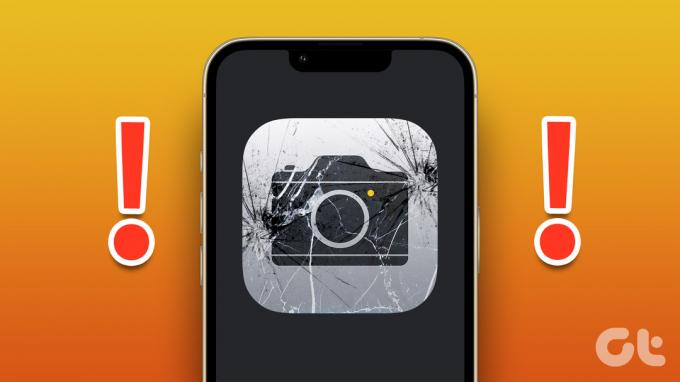
Overvej en situation, hvor du vil fange et øjeblik, før det er væk, og dit iPhone-kamera bliver ved med at fryse for at ødelægge festen. Og det er mildest talt ret skuffende. Vær derfor opmærksom på disse metoder for ikke kun at løse problemet, når det sker, men også forhindre det i at ske i første omgang.
Her er syv forskellige måder at finde en løsning på, når dit iPhone-kamera bliver ved med at fryse. Lad os begynde med at ændre nogle få indstillinger i kameraappen.
1. Slå Smart HDR fra
Nogle få funktioner på kameraappen kan være ret krævende og kan derfor forårsage nogle problemer. Hvis der er mangel på processorkraft eller hukommelse, kan brug af sådanne krævende funktioner gøre
kamera trægt og til sidst styrter. Derfor kan du prøve at slå denne funktion fra.Trin 1: Åbn appen Indstillinger og tryk på Kamera.

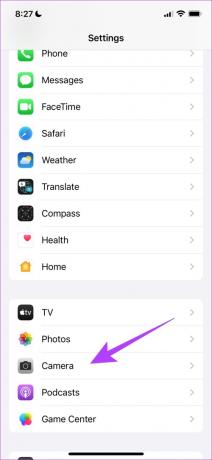
Trin 2: Slå kontakten fra for Smart HDR.

Men hvis dette ikke løser problemet, kan du også prøve at deaktivere Auto HDR på kamera-appen.
2. Deaktiver Auto HDR
I lighed med Smart HDR-funktionen bruger Auto HDR også processorkraft. Derfor er deaktivering af Auto HDR i Camera-appen en anden løsning på problemet. Sådan kan du gøre det.
Åbn kameraappen, og tryk på HDR-logoet øverst til venstre som vist nedenfor. Sørg for, at ikonet er slået fra, hvilket indikerer, at funktionen er slået fra.
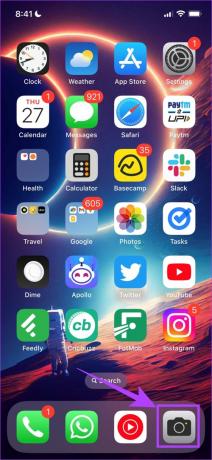

3. Genstart iPhone
En simpel genstart løser de fleste problemer, der påvirker din iPhone. Så du kan genstarte din iPhone og tjekke, om iPhone-kameraappen bliver ved med at fryse eller ej.
Trin 1: For det første skal du lukke din enhed ned.
- På iPhone X og nyere: Tryk og hold lydstyrken nede og sideknappen.
- På iPhone SE 2. eller 3. generation, 7 og 8-serien: Tryk og hold sideknappen nede.
- På iPhone SE 1. generation, 5s, 5c eller 5: Hold tænd/sluk-knappen i toppen.

Trin 2: Træk strømskyderen for at slukke for enheden.
Trin 3: Tænd derefter din enhed ved at trykke og holde tænd/sluk-knappen på din iPhone nede.
Hvis iPhone-kameraet stadig går ned, skal du gå videre til næste rettelse.
4. Tving til at lukke, og åbn kameraappen igen
De fleste gange er det en løsning på de fleste problemer at tvinge en applikation og genstarte den igen. Derfor kan du prøve at gøre det samme for kamera-appen.
Trin 1: Stryg op fra bunden for at åbne multitasking-vinduet. Hvis din iPhone har den fysiske hjemknap, skal du dobbelttrykke på den.
Trin 2: Tving til at lukke Kamera-appen ved at stryge opad.
Trin 3: Åbn kamera-appen igen.
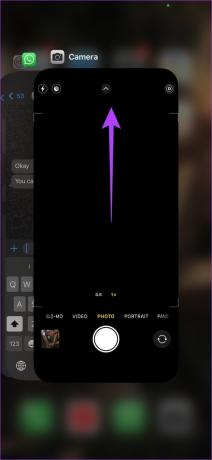

5. Download en alternativ kamera-app til iPhone
Der er en bred vifte af kamera apps tilgængelige til iPhone via App Store. Vi har dog et par favoritter, der er nemme at bruge, funktionsrige og gode alternativer. Så gå videre og brug disse knapper nedenfor til at installere apps fra App Store.
Hent Focos
Download ProCam 8
Download VSCO: Foto- og videoredigering
Det er dog ikke alle, der er fan af at bruge en tredjeparts kameraapp og ønsker at bruge standardapplikationen. Men hvis den ikke reagerer på trods af at du prøver alle ovenstående metoder til at rette den, kan du nulstille din iPhone.
6. Opdater iPhone
Hvis dit iPhone-kamera bliver ved med at fryse på grund af en udbredt fejl, der påvirker mange andre brugere, udgiver Apple en opdatering for at løse problemet. Sådan kan du opdatere din iPhone.
Trin 1: Åbn appen Indstillinger, og vælg Generelt.


Trin 2: Vælg Softwareopdatering. Tjek, om der er en ny opdatering. Hvis ja, vil du finde en mulighed for at downloade og installere den.

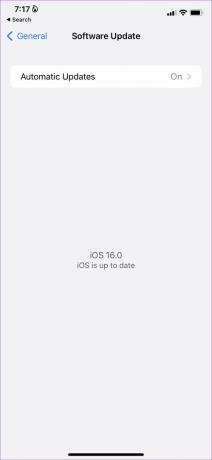
Til sidst, hvis ingen af ovenstående muligheder virker, kan du prøve at nulstille din iPhone.
7. Nulstil alle indstillinger på din iPhone
Som en sidste udvej kan du prøve at nulstille din iPhone. At gøre dette løser generelt de fleste problemer, men det kræver noget tid og kræfter. Sådan kan du gøre det.
Trin 1: Åbn appen Indstillinger, og vælg Generelt.


Trin 2: Vælg 'Overfør og nulstil iPhone'
Trin 3: Tryk på Nulstil.


Trin 4: Tryk nu på 'Nulstil alle indstillinger' for at returnere alle indstillinger og konfigurationer på din iPhone til deres standardtilstande.

Og dette markerer slutningen på alle de metoder, vi vil foreslå, så du kan rette et ikke-reagerende og frysende iPhone-kamera. Men hvis du har flere spørgsmål, så gå videre til næste afsnit.
Ofte stillede spørgsmål om iPhone-kamera bliver ved med at gå ned og fryse
Nej. Kamera-appen er en af systemapps, der ikke kan afinstalleres på din iPhone.
Nej, Google Kamera er ikke tilgængeligt til iPhone.
Hvis Apple tester en ny funktion i Camera-appen, er der chancer for, at appen går ned i betaversionen. Derfor anbefaler vi at fjerne betaprofilen fra din iPhone.
Genoptag fotografering på iPhone
Dette er alt, hvad du skal gøre, når dit iPhone-kamera bliver ved med at fryse. Her håber vi, at vi hjalp dig med at løse problemet fuldstændigt. Med så gode kameraer til din rådighed, er problemer som dette ret frustrerende og skal løses så tidligt som muligt. Så vi anbefaler, at du prøver alle de metoder, der er angivet i denne vejledning.
Sidst opdateret den 28. marts 2023
Ovenstående artikel kan indeholde tilknyttede links, som hjælper med at understøtte Guiding Tech. Det påvirker dog ikke vores redaktionelle integritet. Indholdet forbliver upartisk og autentisk.



